* 版本库布局
1. trunk主干
trunk就是开发的主线,一般项目都是导入到主线来开发的。
2. branches分支
branches一般是trunk某个版本的拷贝,如果你想在某一段时间单独对某个功能进行开发,而不像和其它功能混在一起,这时候branches是一个很好用的方式。你不会想 在trunk里一直开发这个功能,不提交,直到开发完成吧。一般也会合并的trunk中的。
3. tags标签
tags就是标签,顾名思义,就是某个版本的记录啦,就好像看一本厚厚的,看到哪一页了,做个记号,方便以后查阅。
迭代开发时,在某个版本发布应用,为了做个记录,这时候打个tag很实用。发布后,线上出现了一个bug,可以根据这个tag进行修复再发版本。
二,SVN服务器搭建和使用:
* 创建代码仓库(用来存储客户端所上传的代码)
第一步:我们先在文稿目录(~/Documents)下创建新建一个 svn 目录,后面我们会把多个仓库目录都放在这里面:mkdir SVN
第二步:打开终端,执行如下命令,创建一个名为 TestCode 的仓库:svnadmin create /Users/liangxiaolong/Documents/SVN/TestCode
* 配置用户权限
修改在 svn/TestCode/conf 文件夹下的文件:
第一步:打开svnserve.conf,将下列配置项前面的#和空格都去掉
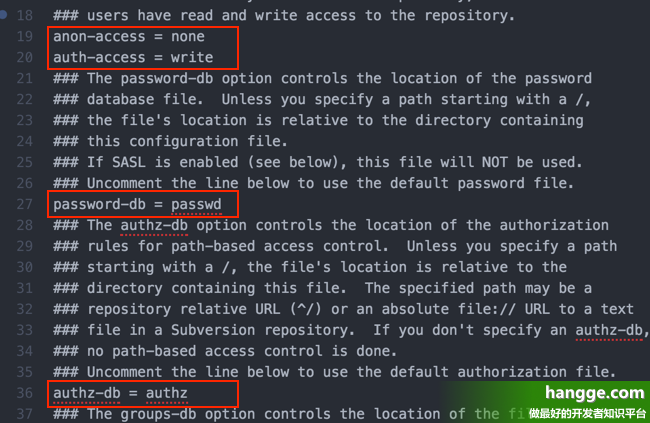
图六
注意: anon-access = read代表匿名访问的时候是只读的,若改为anon-access = none代表禁止匿名访问,需要帐号密码才能访问
第二步:修改 passwd。在 [users]下面添加帐号和密码(这里我配置了两个用户)
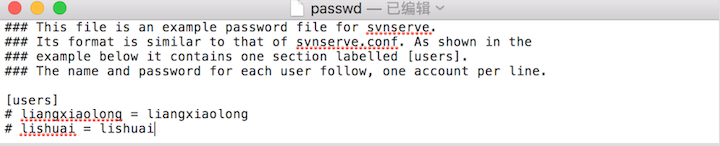
图七
备注:# liangxiaolong(账号) = liangxiaolong(密码)
第三步:打开authz,配置用户组和权限
我们可以将在passwd里添加的用户分配到不同的用户组里,以后的话,就可以对不同用户组设置不同的权限,没有必要对每个用户进行单独设置权限。
在[groups]下面添加组名和用户名,多个用户之间用逗号(,)隔开
|
1
2
|
[groups]topgroup=mj,jj |
说明mj和jj都是属于topgroup这个组的,接下来再进行权限配置。
使用[/]代表svn服务器中的所有资源库
|
1
2
|
[/]@topgroup=rw |
上面的配置说明topgroup这个组中的所有用户对所有资源库都有读写(rw)权限,组名前面要用@
如果是用户名,不用加@,比如mj这个用户有读写权限
|
1
2
|
[/]mj=rw |
而topgroup分组的用户只有对 code1 有读写权限。
|
1
|
[/code1]<br> @topgroup = liangxiaolong |
* 启动svn服务器
前面配置了这么多,最关键还是看能否正常启动服务器,若启动不来,前面做再多工作也是徒劳。
在终端输入下列指令:
|
1
|
svnserve -d -r /Users/liangxiaolong/Documents/SVN/ |
或者输入:
|
1
|
svnserve -d -r /Users/liangxiaolong/Documents/SVN/TestCode |
没有任何提示就说明启动成功了
* 停止svn服务器
|
1
|
打开“活动监视器” 。搜索 svn,将进程强制退出即可。 |

三、使用svn客户端功能
以下是一些常用命令
1、从本地导入代码到服务器(第一次初始化导入)
在终端中输入
指令的意思:将/Users/apple/Documents/eclipse_workspace/weibo中的所有内容,上传到服务器mycode仓库的weibo目录下,后面双引号中的"初始化导入"是注释
2、从服务器端下载代码到客户端本地
在终端中输入
|
1
|
svn checkout svn://localhost/mycode --username=mj --password=123 /Users/apple/Documents/code |
指令的意思:将服务器中mycode仓库的内容下载到/Users/apple/Documents/code目录中
简写:
|
1
|
svn co svn://localhost/mycode --username=mj --password=123 /Users/apple/Documents/code |
注意:
* 如果不带--password 参数传输密码的话,会提示输入密码,建议不要用明文的--password 选项。
* 其中 username 与 password前是两个短线,不是一个。
* 不指定本地目录全路径,则检出到当前目录下。
3.提交更改过的代码到服务器
在步骤2中已经将服务器端的代码都下载到/Users/apple/Documents/code目录中,现在修改下里面的一些代码,然后提交这些修改到服务器
1> 打开终端,先定位到/Users/apple/Documents/code目录,输入:cd /Users/apple/Documents/code
2> 输入提交指令:svn commit -m "修改了main.m文件"
这个指令会将/Users/apple/Documents/code下的所有修改都同步到服务器端,假如这次我只修改了main.文件
可以看到终端的打印信息:
|
1
2
3
|
Sending weibo/weibo/main.mTransmitting file data .Committed revision |
必须带上-m参数,参数可以为空,但是必须写上-m
例子:
svn commit -m “提交当前目录下的全部在版本控制下的文件“ * <- 注意这个*表示全部文件
svn commit -m “提交我的测试用test.php“ test.php
svn commit -m “提交我的测试用test.php“ -N --no-unlock test.php <- 保持锁就用–no-unlock开关
svn ci -m “提交当前目录下的全部在版本控制下的文件“ * <- 注意这个*表示全部文件
svn ci -m “提交我的测试用test.php“ test.php
svn ci -m “提交我的测试用test.php“ -N --no-unlock test.php <- 保持锁就用–no-unlock开关
4、导出(导出一个干净的不带.svn文件夹的目录树)
svn export [-r 版本号] http://路径(目录或文件的全路径) [本地目录全路径] --username 用户名
svn export [-r 版本号] svn://路径(目录或文件的全路径) [本地目录全路径] --username 用户名
svn export 本地检出的(即带有.svn文件夹的)目录全路径 要导出的本地目录全路径
注:第一种从版本库导出干净工作目录树的形式是指定URL,
如果指定了修订版本号,会导出相应的版本,
如果没有指定修订版本,则会导出最新的,导出到指定位置。
如果省略 本地目录全路径,URL的最后一部分会作为本地目录的名字。
第二种形式是指定 本地检出的目录全路径 到 要导出的本地目录全路径,所有的本地修改将会保留,
但是不在版本控制下(即没提交的新文件,因为.svn文件夹里没有与之相关的信息记录)的文件不会拷贝。
例子:
svn export svn://localhost/测试工具 /home/testtools --username wzhnsc
svn export svn://localhost/test/testapp --username wzhnsc
svn export /home/testapp /home/testtools
5、添加新文件
|
1
|
svn add 文件名 |
注:告诉SVN服务器要添加文件了,还要用svn commint -m真实的上传上去!
例子:
svn add test.php <- 添加test.php
svn commit -m “添加我的测试用test.php“ test.php
svn add *.php <- 添加当前目录下所有的php文件
svn commit -m “添加我的测试用全部php文件“ *.php
6、更新文件
|
1
2
3
|
svn updatesvn update -r 修正版本 文件名svn update 文件名 |
例子:
svn update <- 后面没有目录,默认将当前目录以及子目录下的所有文件都更新到最新版本
svn update -r 200 test.cpp <- 将版本库中的文件 test.cpp 还原到修正版本(revision)200
svn update test.php <- 更新与版本库同步。
提交的时候提示过期冲突,需要先 update 修改文件,
然后清除svn resolved,最后再提交commit。
7、删除文件
|
1
2
3
4
|
svn delete svn://路径(目录或文件的全路径) -m “删除备注信息文本”推荐如下操作:svn delete 文件名svn ci -m “删除备注信息文本” |
例子:
svn delete svn://localhost/testapp/test.php -m “删除测试文件test.php”
推荐如下操作:
|
1
2
|
svn delete test.phpsvn ci -m “删除测试文件test.php” |
8、加锁/解锁
|
1
2
|
svn lock -m “加锁备注信息文本“ [--force] 文件名svn unlock 文件名 |
例子:
svn lock -m “锁信测试用test.php文件“ test.php
svn unlock test.php
9、比较差异
|
1
2
|
svn diff 文件名svn diff -r 修正版本号m:修正版本号n 文件名 |
例子:
svn diff test.php <-将修改的文件与基础版本比较
svn diff -r 200:201 test.php <- 对 修正版本号200 和 修正版本号201 比较差异
10、查看文件或者目录状态
|
1
2
3
4
5
6
7
8
|
svn st 目录路径/名svn status 目录路径/名<- 目录下的文件和子目录的状态,正常状态不显示 【?:不在svn的控制中; M:内容被修改;C:发生冲突; A:预定加入到版本库;K:被锁定】svn -v 目录路径/名svn status -v 目录路径/名<- 显示文件和子目录状态 【第一列保持相同,第二列显示工作版本号, 第三和第四列显示最后一次修改的版本号和修改人】 |
注:svn status、svn diff和 svn revert这三条命令在没有网络的情况下也可以执行的,
原因是svn在本地的.svn中保留了本地版本的原始拷贝。
11、查看日志
|
1
|
svn log 文件名 |
例子:
svn log test.php<- 显示这个文件的所有修改记录,及其版本号的变化
12、查看文件详细信息
|
1
|
svn info 文件名 |
例子:
svn info test.php
13、SVN 帮助
|
1
2
|
svn help <- 全部功能选项svn help ci <- 具体功能的说明 |
14、查看版本库下的文件和目录列表
|
1
2
|
svn list svn://路径(目录或文件的全路径)svn ls svn://路径(目录或文件的全路径) |
例子:
|
1
2
|
svn list svn://localhost/testsvn ls svn://localhost/test <- 显示svn://localhost/test目录下的所有属于版本库的文件和目录 |
15、创建纳入版本控制下的新目录
|
1
2
|
svn mkdir 目录名svn mkdir -m "新增目录备注文本" http://目录全路径 |
例子:
|
1
2
|
svn mkdir newdirsvn mkdir -m "Making a new dir." svn://localhost/test/newdir |
注:添加完子目录后,一定要回到根目录更新一下,不然在该目录下提交文件会提示“提交失败”
|
1
|
svn update |
注:如果手工在checkout出来的目录里创建了一个新文件夹newsubdir,
再用svn mkdir newsubdir命令后,
SVN会提示:
svn: 尝试用 “svn add”或 “svn add --non-recursive”代替?
svn: 无法创建目录“hello”: 文件已经存在
此时,用如下命令解决:
|
1
|
svn add --non-recursive newsubdir |
在进入这个newsubdir文件夹,用ls -a查看它下面的全部目录与文件,会发现多了:.svn目录
再用 svn mkdir -m "添hello功能模块文件" svn://localhost/test/newdir/newsubdir 命令,
SVN提示:
svn: File already exists: filesystem '/data/svnroot/test/db', transaction '4541-1',
path '/newdir/newsubdir '
16、恢复本地修改
|
1
|
svn revert [--recursive] 文件名 |
注意: 本子命令不会存取网络,并且会解除冲突的状况。但是它不会恢复被删除的目录。
例子:
|
1
2
|
svn revert foo.c <- 丢弃对一个文件的修改svn revert --recursive . <-恢复一整个目录的文件,. 为当前目录 |
17、把工作拷贝更新到别的URL
|
1
|
svn switch http://目录全路径 本地目录全路径 |
例子:
|
1
|
svn switch http://localhost/test/456 . <- (原为123的分支)当前所在目录分支到localhost/test/456 |
18、解决冲突
|
1
|
svn resolved [本地目录全路径] |
例子:
|
1
2
3
|
$ svn updateC foo.cUpdated to revision 31. |
如果你在更新时得到冲突,你的工作拷贝会产生三个新的文件:
$ ls
foo.c
foo.c.mine
foo.c.r30
foo.c.r31
当你解决了foo.c的冲突,并且准备提交,运行svn resolved让你的工作拷贝知道你已经完成了所有事情。
你可以仅仅删除冲突的文件并且提交,但是svn resolved除了删除冲突文件,还修正了一些记录在工作拷贝管理区域的记录数据,所以我们推荐你使用这个命令。
19、不checkout而查看输出特定文件或URL的内容
|
1
|
svn cat http://文件全路径 |
例子:
|
1
|
svn cat http://localhost/test/readme.txt |
20、新建一个分支copy
|
1
|
svn copy branchA branchB -m "make B branch" // 从branchA拷贝出一个新分支branchB |
21、合并内容到分支merge
|
1
|
svn merge branchA branchB // 把对branchA的修改合并到分支branchB |